Программные средства работы с электронной почтой

Строка поиска; 2 — сервисы Google; 3 — панель инструментов; 4 — настройки Gmail; 5 — функционалы Gmail; 6 — панель структурных панок; 7 — окно просмотра содержимого активной папки В почтовой системе Gmail предложен ряд нововведений, которых не было в других сервисах электронной почты. В частности, возможность автосохранения, благодаря которой при редактировании сообщений раз в минуту выполняется… Читать ещё >
Программные средства работы с электронной почтой (реферат, курсовая, диплом, контрольная)
Все компьютерные программы, обслуживающие коммуникацию по электронной почте, разделяются на два основных класса: специализированные почтовые программы, устанавливаемые на клиентский компьютер (компьютер пользователя) (например, Outlook Express, Eudora mail) и программы электронной почты в Интернете (например, Hotmail, pochta.ru, mail.ru, list. iv и др.). Кроме того, некоторые браузеры имеют встроенные сервисы для ведения переписки, но электронной почте (например, «Яндекс.Почта»; Yahoo Mail, Google mail (Gmail)).
Все программы электронной почты предоставляют примерно одинаковые возможности управления процессом электронной переписки. В качестве примера базовых функциональных возможностей сервиса электронной почты можно рассмотреть рабочие параметры клиентской почтовой компьютерной программы Outlook Express и электронной почты в Интернете — Google mail, или Gmail.
Программа электронной почты Outlook Express
Программа Outlook Express является клиентской (устанавливаемой на компьютер пользователя) программой. Обозначающая ее иконка показана на рис. 6.5.

Рис. 6.5. Знак обозначения компьютерной программы электронной почты Outlook Express
Рабочее окно программы Outlook Express из программного пакета Microsoft Office 2000 (Professional) показано на рис. 6.6. Поскольку все управляющие элементы программы можно настраивать по желанию пользователя, рабочее окно может иметь другой набор кнопок управления на панели инструментов. Тем не менее основная структура меню и расположение служебных и основного информационного поля сохраняется.
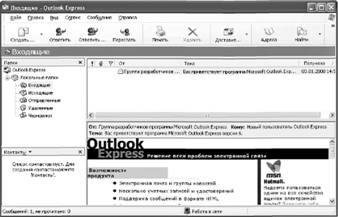
Рис. 6.6. Рабочее окно компьютерной программы электронной почты Outlook Express
С помощью программы управления электронной почтой Outlook Express можно осуществлять следующие действия:
- 1) создавать, редактировать и отправлять электронные письма (одному или нескольким адресатам);
- 2) форматировать текст электронного письма, создавать бланк сообщения, создавать автоматически вставляемую подпись;
- 3) вставлять графические элементы и гиперссылки в текст электронного письма;
- 4) пересылать по электронной почте вложенные файлы (наличие файлового вложения отмечено знаком скрепки в поле заголовка электронного письма);
- 5) получать электронные письма и отправлять их авторам ответы;
- 6) выбирать кодировку для просмотра электронных посланий;
- 7) сохранять полученные электронные послания (и приложенные к ним файлы) на компьютере пользователя;
- 8) распечатать электронное письмо (или его фрагмент);
- 9) удалять электронные письма;
- 10) пересылать полученные письма другим адресатам;
- 11) сохранять по желанию пользователя адреса авторов электронных писем в адресной книге;
- 12) сортировать и сохранять в отдельных папках полученные письма в зависимости от выбранных, но желанию пользователя параметров (по теме письма, по его адресанту и адресату и т. п.);
- 13) осуществлять поиск среди сообщений электронной почты по заданным параметрам (но ключевым словам, дате отправки и получения сообщения, имени и (или) адресу электронной почты отправителя и т. д.).
Программа электронной интернет-почты Gmail
Почтовый сервис Google mail (Gmail) полностью базируется в Интернете. Логотип этой программы и обозначающая ее иконка представлены на рис. 6.7 и 6.8.

Puc. 6.7. Логотип компьютерной программы электронной почты Gmail

Рис. 6.8. Иконка компьютерной программы электронной почты Gmail
Почта Gmail была запущена? 2004 г. Google постоянно совершенствует сервис, добавляя ему новые функции и работая над интерфейсом. Рабочее окно программы Google Gmail представлено на рис. 6.9. Поскольку многие управляющие элементы программы можно настраивать по желанию пользователя, рабочее окно программы может иметь несколько иной вид. Тем не менее, основная структура меню и расположение служебных и основного информационного ноля в Google Gmail остается в целом неизменным.

Рис. 6.9. Рабочее окно компьютерной программы электронной почты Gmail:
1 — строка поиска; 2 — сервисы Google; 3 — панель инструментов; 4 — настройки Gmail; 5 — функционалы Gmail; 6 — панель структурных панок; 7 — окно просмотра содержимого активной папки В почтовой системе Gmail предложен ряд нововведений, которых не было в других сервисах электронной почты. В частности, возможность автосохранения, благодаря которой при редактировании сообщений раз в минуту выполняется автоматическое сохранение черновика письма для предотвращения потери данных в случае выключения питания или других сбоев, а также встроенный чат, который позволяет обмениваться мгновенными сообщениями, используя веб-интерфейс почтового ящика. Кроме того, в чаге Gmail имеется возможность голосового и видеообщения. Возможность использования при работе со службой Gmail собственного доменного имени позволяет создавать в нем несколько почтовых ящиков, каждый из которых может использовать все преимущества Gmail. Используемый в Gmail метод категоризации электронных сообщений, при котором почтовый сервер сам отслеживает исходное сообщение с цепочкой ответов на него (максимальное число писем в цепочке равно 100), позволяет вести обсуждение какой-либо темы на всем массиве относящихся к ней электронных писем. Такие связанные цепочки сообщений создаются программой автоматически, и их нельзя создать или отредактировать вручную.
Помимо перечисленных особенностей, одним из существенных конкурентных преимуществ почтового сервиса Gmail является то, что он сопряжен со всеми прочими сервисами Google, доступ к которым осуществляется непосредственно из почтового аккаунта пользователя (рис. 6.10). Кроме того, почтовый интерфейс имеет единую поисковую форму как для поиска среди электронных сообщений, хранящихся в почтовых папках пользователя, так и для ведения информационного поиска в Интернете, а также общую для браузера Google совмещенную адресную и поисковую строку, кнопку управления системными настройками, панель инструментов и закладок.
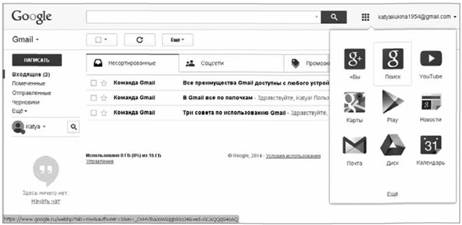
Puc. 6.10. Рабочее окно компьютерной программы электронной почты Gmail с открытым меню сервисов Google